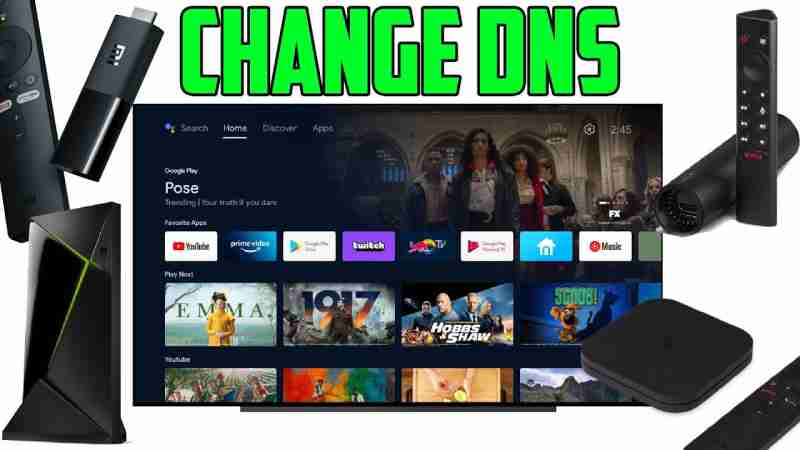Mi Box 2. Nesil var elimde internette bir forumda gördüm gizli dns ile reklam engellemeyi ama yapamadım. Yazıyı buraya da kopyalayacağım nerde ne hatası yapıyorum. Remote adb shell tv play store da gözükmüyor remote adb yükledim ikisindede denedim ama olmadı. Tv de açılır pencere gözükçek diyor ama tv de bir pencere gelmiyor kodları giriyorum ama olmuyor. Youtube girdim reklam engellendimi diye ama reklam hala çıkıyordu. Lütfen yardım kaç gündür şunla uğraşıyorum. Expected default tarzı bir şey yazdı son komutu girdiğimde. Yardımcı olursanız tekrar yapıyım
Mi Box’a Gizli DNS (NextDNS) Kurulum Rehberi
İhtiyacımız olan:- Android Telefon (Bilgisayar gerekmez fakat telefon yerine PC de kullanabilirsiniz aşağıda 2 ayrı yöntem var).
- Play Store’dan Remote ADB Shell indirin telefona.
- DNS-over-TLS (DoT) Adresinizi seçin. Reklam filtreleme, trackerlar, kötü amaçlı yazılımlar, CNAME Gizleme önleme vb. içeren birini kullanmanızı öneririm. örneğin NextDNS, BlahDNS, AdGuard DNS. Ben NextDNS kullanıyorum.
- Telefon ve Mi Box aynı Wi-Fi ağına bağlı olsun.
Android telefon ile işlem yapacaksanız burayı kullanın:
- ADB’yi Mi Box’tan etkinleştirin. Uzaktan kumandadaki Menü düğmesine dokunun ve Ayarlar / Cihaz Tercihleri / Hakkında / Durum / Yapı’ya gidin ve “Şimdi geliştiricisiniz” bildirimini görene kadar 7 kez tıklayın.
- Menü’ye dönün ve Ayarlar / Cihaz Tercihleri / Geliştirici Seçenekleri’ne gidin ve USB hata ayıklamasını açın.
- Telefonunuzu alın ve Play Store‘dan Remote ADB Shell‘i yükleyin.
- Uygulamayı çalıştırın ve Mi Box’ınızın IP’sini yazın. Genellikle 192.168.1.x gibi (X’i Mi Box’ınızın son rakam(lar)ıyla değiştirin).
- Mi Box uzaktan kumandasından bağlantıya izin verin, TV’de bir açılır pencere göreceksiniz.
- Adım 7 ve 8 kodlarını birer birer kopyalayıp yapıştırın. NextDNS kullanıyorsanız, DNS adresinin başındaki 6 karakterlik Yapılandırma Kimliğini (123456) kendi Yapılandırma Kimliğinizle değiştirdiğinizden emin olun. Kimliğinizi my.nextdns.io’ya giderek bulabilirsiniz, bu, Kurulum sayfasına yönlendirilir (oturum açtığınızdan emin olun, aksi takdirde süresi 3 gün sonra dolacak yeni bir geçici hesap oluşturur), Üstten Uç Noktalar bölümünün altında sayfanın solunda, DNS over TLS/QUIC‘in yanına tam DoT adresinizi kopyalayabilirsiniz. NextDNS için isteğe bağlı: DNS’ye bir cihaz adı ekleyebilir (aşağıdaki formatta) ve bunu NextDNS Analitik sayfasında görebilirsiniz. Birden fazla cihazınız varsa kullanışlıdır. Örnek: MiBox--S4K-123456.dns.nextdns.io
(Not: ikinci kodda bulunan 123456 kısmı sizin 6 haneli NextDNS ID’niz olacak, ID’den önceki – ile ayrılan kısım ise cihaza vereceğiniz isim)(– boşluk bırakır.) - settings put global private_dns_mode hostname
- settings put global private_dns_specifier 123456.dns.nextdns.io
- İsterseniz Ayarlar / Cihaz Tercihleri / Geliştirici Seçenekleri’ne giderek Geliştirici Seçeneklerini devre dışı bırakın ve Geliştirici seçeneklerini etkinleştir düğmesini tıklayın.